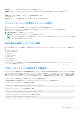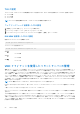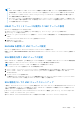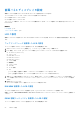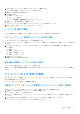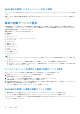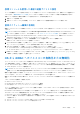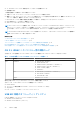Users Guide
Table Of Contents
- iDRAC 8/7 v2.40.40.40 ユーザーズガイド
- 概要
- iDRAC へのログイン
- ローカルユーザー、Active Directory ユーザー、または LDAP ユーザーとしての iDRAC へのログイン
- スマートカードを使用した iDRAC へのログイン
- シングルサインオンを使用した iDRAC へのログイン
- リモート RACADM を使用した iDRAC へのアクセス
- ローカル RACADM を使用した iDRAC へのアクセス
- ファームウェア RACADM を使用した iDRAC へのアクセス
- SMCLP を使用した iDRAC へのアクセス
- 公開キー認証を使用した iDRAC へのログイン
- 複数の iDRAC セッション
- デフォルトログインパスワードの変更
- デフォルトパスワード警告メッセージの有効化または無効化
- 無効なパスワード資格情報
- 管理下システムと管理ステーションのセットアップ
- iDRAC IP アドレスのセットアップ
- 管理ステーションのセットアップ
- 管理下システムのセットアップ
- 対応ウェブブラウザの設定
- デバイスファームウェアのアップデート
- ステージングされたアップデートの表示と管理
- デバイスファームウェアのロールバック
- サーバープロファイルのバックアップ
- サーバプロファイルのインポート
- 他のシステム管理ツールを使用した iDRAC の監視
- iDRAC の設定
- iDRAC 情報の表示
- ネットワーク設定の変更
- FIPS モード
- サービスの設定
- VNC クライアントを使用したリモートサーバーの管理
- 前面パネルディスプレイの設定
- タイムゾーンおよび NTP の設定
- 最初の起動デバイスの設定
- OS から iDRAC へのパススルーの有効化または無効化
- 証明書の取得
- RACADM を使用した複数の iDRAC の設定
- ホストシステムでの iDRAC 設定を変更するためのアクセスの無効化
- iDRAC と管理下システム情報の表示
- iDRAC 通信のセットアップ
- DB9 ケーブルを使用したシリアル接続による iDRAC との通信
- DB9 ケーブル使用中の RAC シリアルとシリアルコンソール間の切り替え
- IPMI SOL を使用した iDRAC との通信
- IPMI over LAN を使用した iDRAC との通信
- リモート RACADM の有効化または無効化
- ローカル RACADM の無効化
- 管理下システムでの IPMI の有効化
- 起動中の Linux のシリアルコンソールの設定
- サポート対象の SSH 暗号スキーム
- ユーザーアカウントと権限の設定
- ユーザー名およびパスワードで推奨される文字
- ローカルユーザーの設定
- Active Directory ユーザーの設定
- iDRAC の Active Directory 認証を使用するための前提条件
- サポートされている Active Directory 認証メカニズム
- 標準スキーマ Active Directory の概要
- 標準スキーマ Active Directory の設定
- 拡張スキーマ Active Directory の概要
- 拡張スキーマ Active Directory の設定
- Active Directory 設定のテスト
- 汎用 LDAP ユーザーの設定
- シングルサインオンまたはスマートカードログインのための iDRAC の設定
- アラートを送信するための iDRAC の設定
- ログの管理
- 電源の監視と管理
- ネットワークデバイスのインベントリ、監視、および設定
- ストレージデバイスの管理
- RAID の概念について
- 対応コントローラ
- 対応エンクロージャ
- ストレージデバイスの対応機能のサマリ
- ストレージデバイスのインベントリと監視
- ストレージデバイスのトポロジの表示
- 物理ディスクの管理
- 仮想ディスクの管理
- コントローラの管理
- PCIe SSD の管理
- エンクロージャまたはバックプレーンの管理
- 設定を適用する操作モードの選択
- 保留中の操作の表示と適用
- ストレージデバイス — 操作適用のシナリオ
- コンポーネント LED の点滅または点滅解除
- 仮想コンソールの設定と使用
- 仮想メディアの管理
- VMCLI ユーティリティのインストールと使用
- vFlash SD カードの管理
- SMCLP の使用
- iDRAC サービスモジュールの使用
- サーバー管理用 USB ポートの使用
- iDRAC Quick Sync の使用
- オペレーティングシステムの導入
- iDRAC を使用した管理下システムのトラブルシューティング
- よくあるお問い合わせ(FAQ)
- 使用事例シナリオ
- アクセスできない管理下システムのトラブルシューティング
- システム情報の取得とシステム正常性の評価
- アラートのセットアップと電子メールアラートの設定
- Lifecycle ログとシステムイベントログの表示とエクスポート
- iDRAC ファームウェアをアップデートするためのインタフェース
- 正常なシャットダウンの実行
- 新しい管理者ユーザーアカウントの作成
- サーバーのリモートコンソールの起動と USB ドライブのマウント
- 連結された仮想メディアとリモートファイル共有を使用したベアメタル OS のインストール
- ラック密度の管理
- 新しい電子ライセンスのインストール
- 一度のホストシステム再起動での複数ネットワークカードのための I/O アイデンティティ構成設定の適用
仮想コンソールを使用した最初の起動デバイスの設定
サーバーが起動時のシーケンスを実行する前、サーバーが仮想コンソールビューアで表示されるときに、起動デバイスを選択するこ
とができます。「最初の起動デバイスの設定」にリストされている対応デバイスすべてに対して一回限りの起動を実行できます。
仮想コンソールを使用して最初の起動デバイスを設定するには、次の手順を実行します。
1. 仮想コンソールを起動します。
2. 仮想コンソールビューアの [次回起動] メニューから、必要なデバイスを最初の起動デバイスとして設定します。
前回のクラッシュ画面の有効化
管理下システムのクラッシュの原因をトラブルシューティングするため、iDRAC を使用してシステムのクラッシュイメージを取得
できます。
メモ: Server Administrator の詳細については、dell.com/support/manuals にある『Dell OpenManage Server Administrator
インス
ト
ー
ルガイド
』を参照してください。iSM の詳細については、iDRAC サービスモジュールの使用 、p. 262 を参照してください。
1. Dell Systems Management Tools and Documentation DVD、またはデルサポートウェブサイトから、管理下システムの Server
Administrator または iDRAC サービスモジュール(iSM)をインストールします。
2. [Windows] の起動と回復ウィンドウで、自動再起動オプションが選択されていないことを確認します。
詳細については、Windows のマニュアルを参照してください。
3. Server Administrator を使用して [自動リカバリ] タイマーを有効化し、自動リカバリ処置を [リセット]、[電源オフ]、また
は [パワーサイクル] に設定して、タイマーを秒単位で設定します(60~480 の値)。
4. 次のいずれかを使用して、[自動シャットダウンと回復](ASR)オプションを有効にします。
● Server Administrator —『Dell OpenManage Server Administrator
ユ
ー
ザ
ー
ズガイド
』を参照してください。
● ローカル RACADM — racadm config -g cfgRacTuning -o cfgRacTuneAsrEnable 1 コマンドを使用します。
5. [自動システム回復エージェント] を有効にします。これには、[概要] > [ iDRAC 設定] > [ ネットワーク] > [ サービス]
に移動し、[有効化] を選択して [適用] をクリックします。
OS から iDRAC へのパススルーの有効化または無効化
ネットワークドーターカード(NDC)または内蔵 LAN On Motherboard(LOM)デバイスがあるサーバでは、OS から iDRAC へのパス
スルー機能を有効にできます。この機能は、共有 LOM(ラックまたはタワーサーバ)、専用 NIC(ラック、タワー、またはブレード
サーバ)、または USB NIC を介して iDRAC とホストオペレーティングシステム間の高速相方向帯域内通信を提供します。この機能
は、iDRAC Enterprise ライセンスで使用可能です。
メモ: iDRAC サービスモジュール(iSM)は、オペレーティングシステムから iDRAC を管理するための多くの機能を提供します。
詳細については、dell.com/support/manuals にある
『
iDRAC
サ
ー
ビスモジュ
ー
ルインスト
ー
ルガイド』
を参照してください。
専用 NIC 経由で有効にした場合は、ホストオペレーティングシステムでブラウザを起動してから、iDRAC ウェブインタフェースに
アクセスできます。ブレードサーバーの専用 NIC は、Chassis Management Controller 経由です。
専用 NIC または共有 LOM の切り替えには、ホストオペレーティングシステムまたは iDRAC の再起動またはリセットは必要ありま
せん。
このチャネルは以下を使用して有効化できます。
● iDRAC ウェブインタフェース
● RACADM または WS-MAN(ポストオペレーティングシステム環境)
● iDRAC 設定ユーティリティ(プレオペレーティングシステム環境)
ネットワーク設定を iDRAC ウェブインタフェースから変更した場合は、OS から iDRAC へのパススルーを有効化する前に、少なく
とも 10 秒間待つ必要があります。
RACADM または WS-MAN を介して XML 設定ファイルを使用していて、ネットワーク設定をこのファイル内で変更した場合、OS
から iDRAC へのパススルー機能を有効化する、または OS ホスト IP アドレスを設定するためには、15 秒間待つ必要があります。
OS から iDRAC へのパススルーを有効化する前に、以下を確認してください。
● iDRAC は、専用 NIC または共有モードを使用するように設定されている。(NIC の選択が、LOM の 1 つに割り当てられているこ
とを意味する。)
● ホストオペレーティングシステムと iDRAC が同一サブネットおよび同一 VLAN 内にある。
● ホストオペレーティングシステム IP アドレスが設定されている。
iDRAC の設定 89